Cum să remediați echipele Microsoft care nu funcționează

Microsoft Teams a devenit cel mai popular instrument de comunicare în muncă, depășind chiar și Skype și Slack. Dar nu te poate ajuta dacă nu funcționează. Dacă
Ce am auzit? Dispozitivul dvs. Android s-a prăbușit din nou? Acest lucru trebuie să fie foarte greu pentru tine. Uneori, atunci când telefonul tău nu mai răspunde în timp ce te afli în mijlocul unei videoconferințe importante cu colegii tăi sau poate ești pe punctul de a doborî propriul record într-un joc video, poate fi destul de deranjant. Telefonul dvs. tinde să înghețe și să se blocheze atunci când este supraîncărcat, la fel ca laptopurile sau computerele.

Aceasta este o problemă foarte comună în rândul utilizatorilor de Android. Acest lucru se întâmplă de obicei atunci când ați petrecut prea mult timp pe o aplicație sau dacă funcționează prea multe aplicații în același timp. Uneori, când capacitatea de stocare a telefonului este plină, tinde să se comporte așa. Dacă utilizați un telefon vechi, acesta ar putea fi și motivul din spatele telefonului care îngheață constant. Lista de motive este infinită, dar mai degrabă ar trebui să ne petrecem timpul căutând soluțiile acesteia.
Oricare ar fi, există întotdeauna o soluție la problema ta. Noi, ca întotdeauna, suntem aici pentru a vă salva. Am notat o serie de remedieri pentru a vă ajuta să ieșiți din această situație și să vă deblocați telefonul Android.
Să începem, da?
Cuprins
Cum să dezghețați telefonul Android
Metoda 1: Începeți cu repornirea dispozitivului Android
Prima remediere pe care trebuie să o încercați este repornirea dispozitivului Android. Repornirea dispozitivului poate remedia orice. Oferă telefonului tău șansa să respire și lasă-l să înceapă din nou. Dispozitivul dvs. Android tinde să înghețe mai ales atunci când funcționează de mult timp sau dacă prea multe aplicații funcționează împreună. Repornirea dispozitivului poate rezolva multe astfel de probleme minore.
Pașii pentru a reporni dispozitivul Android sunt următorii:
1. Apăsați împreună pe butonul de reducere a volumului și pe butonul Ecran de pornire. Sau, apăsați lung pe putere butonul de telefonul Android.

2. Acum căutați opțiunea Restart/Reboot pe afișaj și atingeți-o.
Și acum, ești gata de plecare!
Metoda 2: Repornirea forțată a dispozitivului Android
Ei bine, dacă modalitatea tradițională de repornire a dispozitivului Android nu a funcționat bine pentru dvs., încercați să forțați repornirea dispozitivului. Poate că asta ar putea salva viața.
1. Apăsați lung butonul Sleep sau Power . Sau, în unele telefoane, faceți clic pe butonul de reducere a volumului și de acasă.
2. Acum, țineți apăsat această combo până când ecranul mobil se golește, apoi apăsați și mențineți apăsat butonul de pornire până când ecranul telefonului dvs. clipește din nou.
Rețineți că acest proces poate diferi de la telefon la telefon. Așa că ține cont de asta înainte de a efectua pașii de mai sus.
Metoda 3: Țineți-vă dispozitivul Android la zi
Dacă sistemul dvs. de operare nu este actualizat, este posibil să vă blocheze telefonul Android. Telefonul dvs. va funcționa corect dacă este actualizat în timp util. Prin urmare, este foarte important să mențineți actualizat sistemul de operare al telefonului. Ceea ce fac actualizările este că remediază erorile problematice și aduc noi funcții pentru o experiență mai bună a utilizatorului, astfel încât să crească performanța dispozitivului.
Trebuie doar să glisați în opțiunea Setări și să verificați dacă există actualizări de firmware. Adesea, oamenii sunt reticenți să actualizeze firmware-ul imediat, deoarece vă costă date și timp. Dar făcând acest lucru vă poate salva valul în viitor. Deci, gândiți-vă.
Urmați aceste instrucțiuni pentru a vă actualiza dispozitivul:
1. Apăsați pe opțiunea Setări de pe telefon și selectați Sistem sau Despre dispozitiv .

2. Pur și simplu verificați dacă ați primit actualizări noi.
Notă: Când actualizările sunt descărcate, asigurați-vă că sunteți conectat la Internet folosind o rețea Wi-Fi.

3. Dacă da, puneți-l pe Descărcare și așteptați până la finalizarea procesului de instalare.
Citiți și: Remediați Google Maps care nu vorbește în Android
Metoda 4: Ștergeți spațiul și memoria dispozitivului dvs. Android
Când telefonul dvs. este plin de gunoi și nu aveți nevoie de spațiu de stocare, ștergeți aplicațiile nedorite și inutile. Chiar dacă puteți transfera aplicațiile sau datele inutile pe un card de memorie extern, memoria internă este încă blocată cu aplicațiile bloatware și implicite. Dispozitivele noastre Android au spațiu de stocare limitat, iar supraîncărcarea telefoanelor noastre cu o grămadă de aplicații neesențiale poate face ca dispozitivul să se blocheze sau să se blocheze. Așa că scăpați de ele cât mai curând posibil folosind pașii enumerați mai jos:
1. Căutați opțiunea Setări în sertarul de aplicații și navigați în opțiunea Aplicații .
2. Acum tot ce trebuie să faceți este să apăsați pe Gestionare aplicații și să apăsați pe fila de dezinstalare .
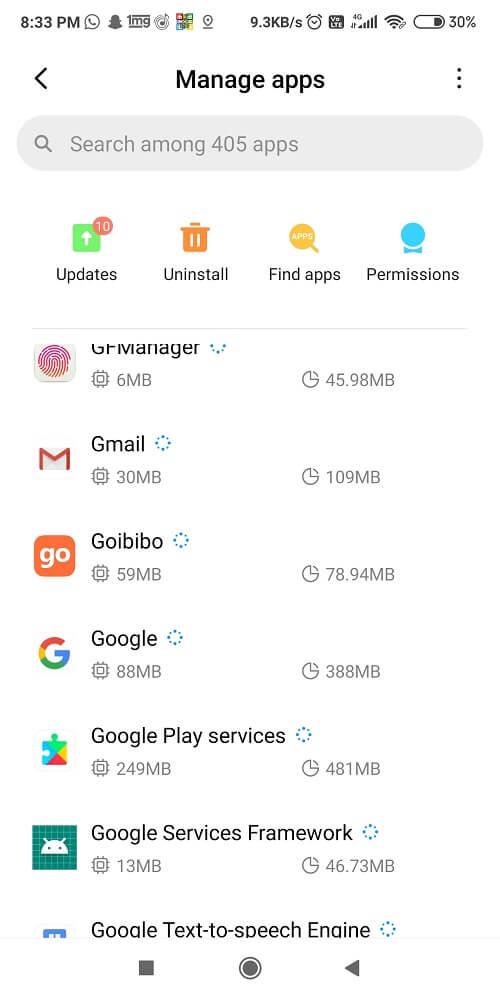
3. În cele din urmă, ștergeți și ștergeți toate aplicațiile nedorite pur și simplu dezinstalându- le imediat.
Metoda 5: Oprirea forțată a aplicațiilor cu probleme
Uneori, o aplicație terță parte sau un bloatware poate acționa ca un factor de probleme. Forțarea aplicației să se oprească va înceta funcționarea aplicației și va remedia problemele pe care le creează. Urmați acești pași de mai jos pentru a forța oprirea aplicației:
1. Navigați la opțiunea Setări a telefonului și faceți clic pur și simplu pe Manager de aplicații sau Gestionați aplicații . (Diferă de la telefon la telefon).
2. Acum căutați aplicația care cauzează probleme și selectați-o.
3. Apăsați pe „ Oprire forțată ” lângă opțiunea Golire cache.
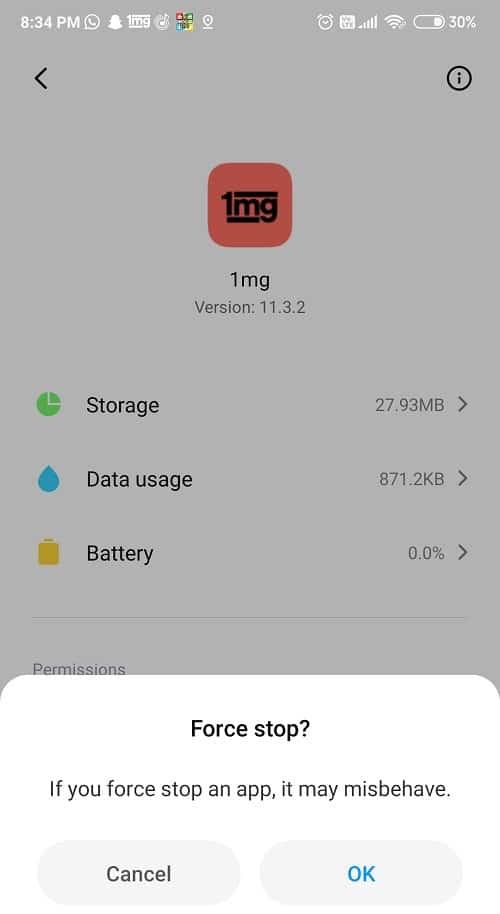
4. Acum găsiți drumul înapoi la meniul principal sau sertarul de aplicații și deschideți/lansați din nou aplicația. Sper că va funcționa fără probleme acum.
Metoda 6: Scoateți bateria telefonului dvs
Toate cele mai recente smartphone-uri din zilele noastre sunt integrate și vin cu baterii nedetașabile . Reduce hardware-ul general al telefonului mobil, făcându-vă dispozitivul mai compact și mai elegant. Aparent, asta tânjește toată lumea în acest moment. Am dreptate?
Dar, dacă sunteți unul dintre acei utilizatori clasici de telefoane mobile care încă mai dețin un telefon cu baterie detașabilă, astăzi este ziua voastră norocoasă. Scoaterea bateriei telefonului este un truc bun pentru a dezgheța telefonul Android . Dacă telefonul nu răspunde la modul implicit de repornire, încercați să scoateți bateria Android.
1. Mai întâi, glisați și scoateți partea din spate a corpului telefonului (capacul).

2. Acum, caută spațiul mic în care poți încăpea o spatulă subțire și slabă sau poate unghia pentru a despărți cele două segmente. Vă rugăm să rețineți că fiecare telefon are un design hardware diferit și unic, așa că este posibil ca procesul să nu fie consecvent pentru toate dispozitivele Android.
3. Fii foarte atent și precaut când folosești unelte ascuțite, deoarece nu vrei să deteriorați părțile interne ale telefonului mobil. Asigurați-vă că manipulați bateria cu grijă deoarece este foarte fragilă.

4. După ce ați scos bateria telefonului, curățați-o și eliminați praful, apoi glisați-o înapoi în interior. Acum, apăsați și mențineți apăsat din nou butonul de pornire până când telefonul pornește. De îndată ce vezi că ecranul tău se aprinde, munca ta este terminată.
Citește și: Fix Google Assistant continuă să apară aleatoriu
Metoda 7: scăpați de toate aplicațiile problematice
Dacă vă aflați într-o situație în care telefonul dvs. se blochează de fiecare dată când lansați o anumită aplicație, atunci există o mare posibilitate ca acea aplicație să fie cea care să vă încurce telefonul. Aveți două soluții la această problemă.
Fie ștergeți și ștergeți complet aplicația de pe telefon, fie o puteți dezinstala și apoi încercați să o descărcați din nou sau poate găsiți o aplicație alternativă care face aceeași activitate. Dacă aveți aplicații instalate din surse terțe, atunci aceste aplicații vă pot îngheța cu siguranță telefonul Android, dar uneori și aplicațiile Play Store pot cauza astfel de probleme.
1. Găsiți aplicația pe care doriți să o dezinstalați din sertarul de aplicații și apăsați-o lung .
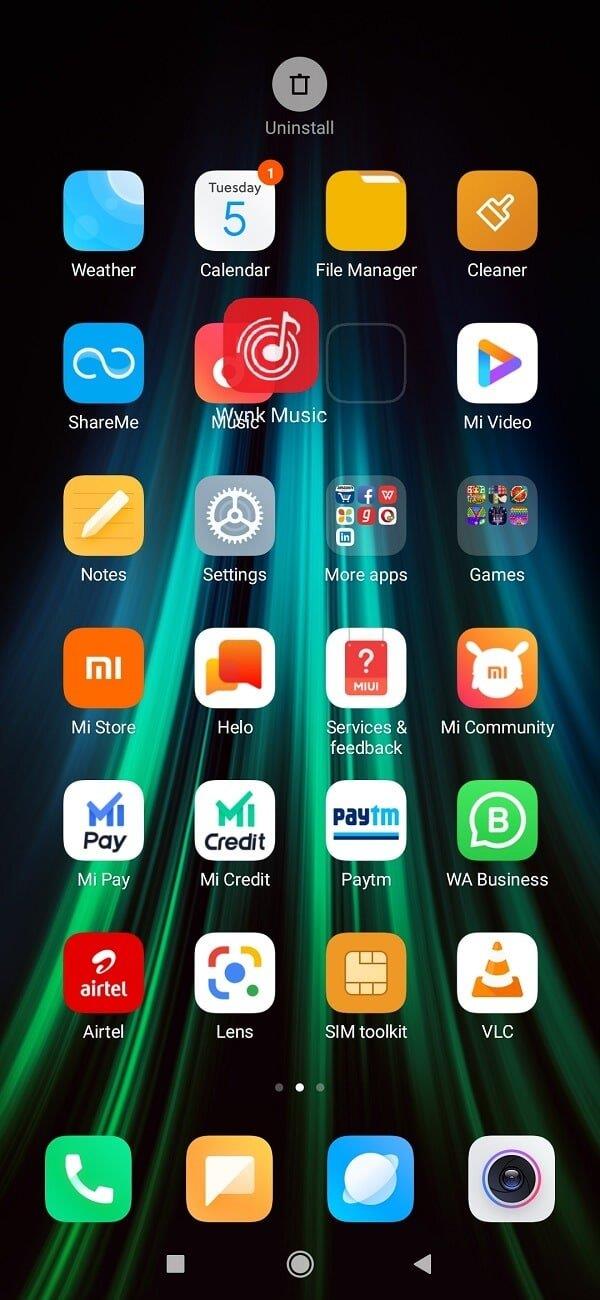
2. Acum veți putea trage pictograma . Du-l la butonul Dezinstalare .
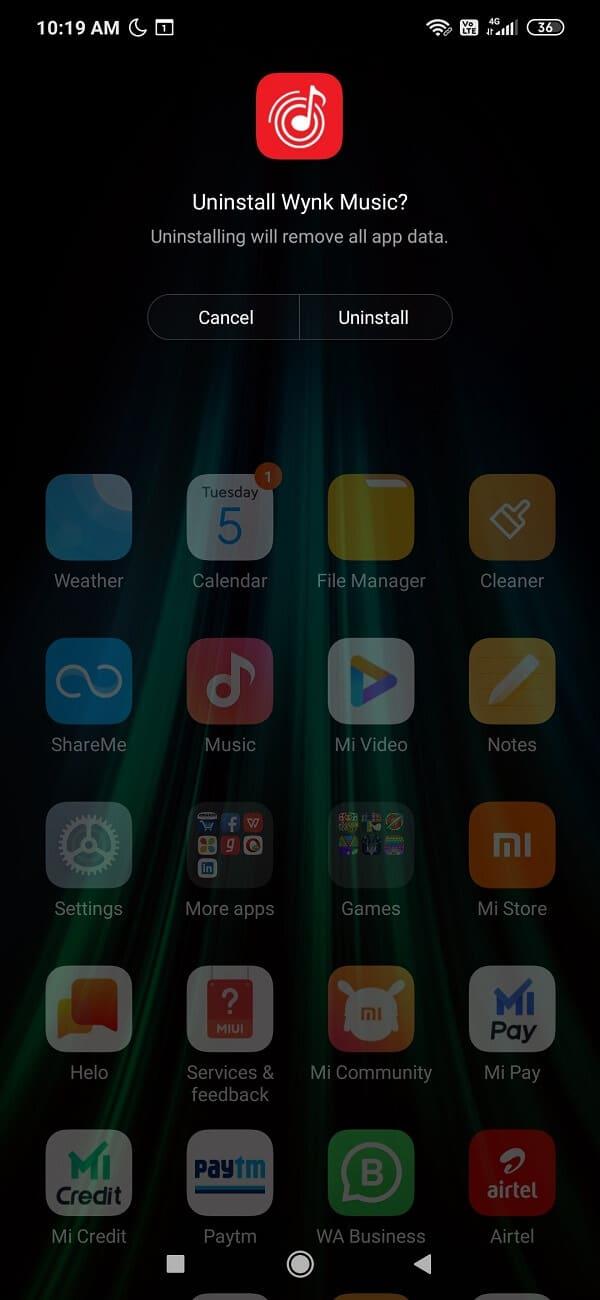
Sau
Accesați Setări și atingeți Aplicații . Apoi găsiți opțiunea care spune „ Gestionați aplicațiile”. Acum, pur și simplu găsiți aplicația pe care doriți să o ștergeți și apoi apăsați butonul Dezinstalare . Atingeți OK când apare meniul de confirmare.
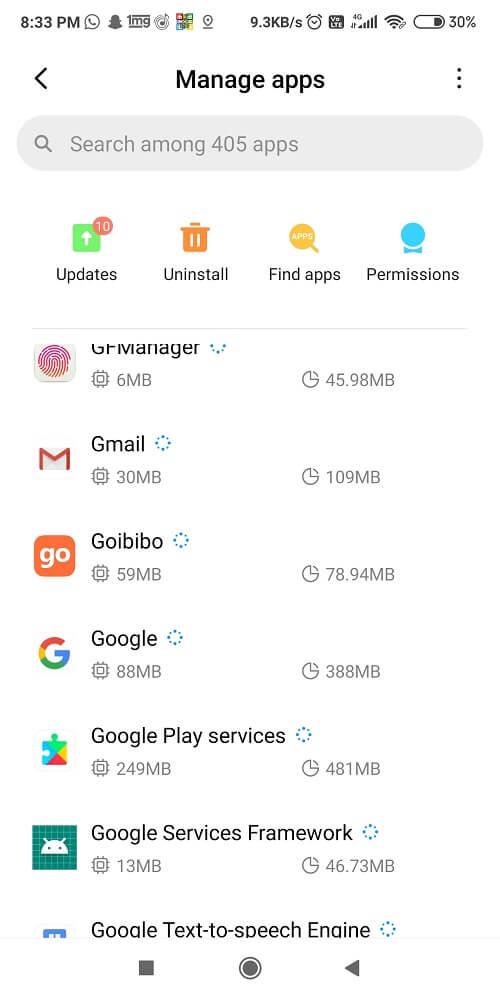
3. Va apărea o filă care vă va cere permisiunea de a o șterge, faceți clic pe OK.
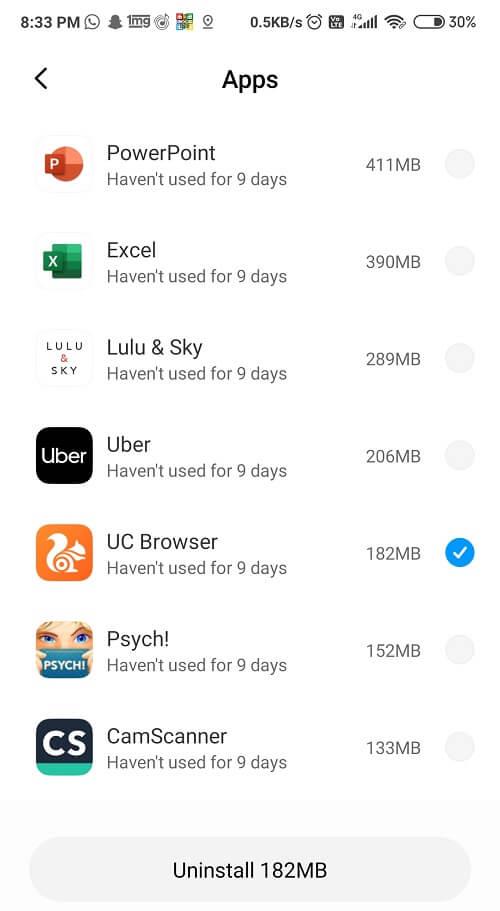
4. Așteptați ca aplicația să se dezinstaleze și apoi vizitați imediat Magazinul Google Play . Acum pur și simplu găsiți aplicația în caseta de căutare sau căutați o aplicație alternativă mai bună .
5. După ce ați terminat de căutat, faceți clic pe butonul de instalare și așteptați finalizarea descărcării.
Metoda 8: Utilizați aplicația terță parte pentru a vă debloca telefonul Android
Infamul Tenorshare ReiBoot pentru Android este soluția pentru a vă repara dispozitivul Frozen Android. Oricare ar fi motivul înghețului telefonului tău; acest software îl va găsi și îl va ucide, exact așa. Pentru a utiliza această aplicație, trebuie să descărcați acest instrument pe computer și să conectați dispozitivul folosind un cablu USB sau de date pentru a vă repara telefonul în cel mai scurt timp.
Nu numai că, împreună cu rezolvarea problemelor de blocare și înghețare, rezolvă și o serie de alte probleme, cum ar fi dispozitivul nu se va porni sau nu se va opri, probleme cu ecranul gol, telefonul blocat în modul de descărcare, dispozitivul continuă să repornească în mod repetat și așa mai departe. Acest software este multi-tasker și mult mai versatil. Urmați acești pași pentru a utiliza acest software:
1. După ce ați terminat de descărcat și instalat programul, lansați-l și apoi conectați dispozitivul la computer.
2. Atingeți butonul Start și introduceți detaliile necesare ale dispozitivului cerute de software.
3. După ce ați introdus toate datele necesare ale dispozitivului, veți putea descărca firmware-ul potrivit.

4. În timp ce vă aflați pe ecranul telefonului, trebuie să intrați în modul Descărcare dezactivându-l, apoi țineți apăsat butoanele de reducere a volumului și de pornire timp de 5-6 secunde până când apare un semn de avertizare.
5. După ce vedeți dispozitivele Android sau producătorul logo - ul, eliberați - ul pe butonul de alimentare , dar nu lăsați butonul Volum în jos până când telefonul intră în modul de descărcare.
6. După ce ați pus dispozitivul în modul de descărcare, firmware-ul pentru telefon este descărcat și instalat cu succes. Din acest punct încolo, totul este automat. Deci, nu te stresa deloc.
Metoda 9: Resetați dispozitivul la setările din fabrică
Acest pas ar trebui folosit doar ca ultimă soluție pentru a vă debloca telefonul Android. Deși discutăm în sfârșit despre această metodă, dar este una dintre cele mai eficiente. Dar rețineți că veți pierde toate datele de pe telefon dacă resetați dispozitivul la setările din fabrică. Deci, înainte de a merge mai departe, este recomandat să creați o copie de rezervă a dispozitivului dvs.
Notă: Vă sugerăm să faceți backup pentru toate fișierele și datele dvs. importante și să le transferați fie pe Google Drive, pe stocarea în cloud, fie pe orice altă stocare externă, cum ar fi cardul SD.
Dacă v-ați hotărât cu adevărat, urmați acești pași pentru a reseta dispozitivul la setările din fabrică:
1. Faceți o copie de rezervă a datelor din stocarea internă pe stocarea externă, cum ar fi computerul sau unitatea externă. Puteți sincroniza fotografii cu Google Photos sau Mi Cloud.
2. Deschideți Setări, apoi apăsați pe Despre telefon, apoi apăsați pe Backup și resetare.

3. Sub Resetare, veți găsi opțiunea „ Ștergeți toate datele (resetare din fabrică) ”.

Notă: De asemenea, puteți căuta direct Resetare din fabrică din bara de căutare.

4. Apoi, apăsați pe „ Resetare telefon ” în partea de jos.

5. Urmați instrucțiunile de pe ecran pentru a reseta dispozitivul la valoarea implicită din fabrică.
Recomandat: Remediați problemele de conexiune Wi-Fi Android
Blocarea și înghețarea dispozitivului Android după intervale mici pot fi cu adevărat dezamăgitoare, crede-mă. Dar, sperăm că v-am mulțumit cu sfaturile noastre utile și v-am ajutat să dezghețați telefonul Android . Spune-ne ce metodă a funcționat pentru tine în caseta de comentarii de mai jos.
Microsoft Teams a devenit cel mai popular instrument de comunicare în muncă, depășind chiar și Skype și Slack. Dar nu te poate ajuta dacă nu funcționează. Dacă
Dacă ești un pasionat jucător Roblox, este posibil să fi întâlnit deja erori ocazionale pe platformă. Cu toate acestea, codul de eroare 267 se poate clasa cu ușurință drept cel mai mare
Google Forms este o aplicație web folosită pentru a genera formulare care ajută la colectarea datelor. Este o metodă simplă de a crea formulare de înregistrare,
În timpul unui stream, este posibil să fi observat că apar pop-up numele următorilor, donatorilor sau abonaților recenti ai streamerului. Aceasta este o caracteristică cool pe care streamerii
Când încercați să captați atenția cât mai multor spectatori, veți dori să utilizați fiecare instrument CapCut disponibil. Suprapunerile ajută la realizarea unui videoclip
Vizualizarea poveștilor în Telegram poate fi o funcție grozavă dacă sunt de la persoane pe care le cunoașteți, dar a vedea poveștile de la străini poate fi neprimit, irelevant,
Pachetul de expansiune Seasons din „The Sims 4” a introdus noi elemente de joc care pot afecta viața de zi cu zi a Sim-ului tău: vremea și temperatura. Sims-ul tău acum
Actualizat 14 noiembrie 2022, de Steve Larner, pentru a reflecta procesele curente Android/iOS pentru a crea un Gmail fără număr de telefon. Dacă doriți să creați un nou
În timp ce documentele Microsoft Word sunt compatibile cu alte procesoare de text, poate fi necesar să le salvați ca imagini JPG sau GIF. Deși nu vă puteți exporta
Spotify ți-a făcut mai ușor să partajezi liste de redare cu familia și prietenii – există un buton Partajare chiar în aplicație. De asemenea, aveți opțiuni de făcut
Cu atât de multe aplicații de mesagerie disponibile, este important să evaluați ce opțiuni sunt cele mai importante pentru dvs. atunci când alegeți o aplicație. Datorită popularității lor
Dacă sunteți un călător obișnuit, este posibil să fi avut ghinionul de a vă pierde bagajele. Introduceți Apple AirTags. Ei pot indica locația dvs
Ca toate aplicațiile, Messenger se poate bloca din când în când, poate refuza să vă conecteze sau să nu vă permită să trimiteți mesaje cu totul. Din fericire, de obicei există o
Încă de la watchOS 2, așteptăm o nouă aplicație ucigașă pentru Apple Watch – și este posibil ca GoPro să o fi livrat-o. O nouă aplicație de la companie
Kickstarterul săptămânii: Pium „Casa mea inteligentă nu are nas” „Cum miroase?” "Îngrozitor." Amazon Echo poate stinge luminile și poate schimba
Drumul poate fi un loc periculos. Din fericire, aplicația Life360 vă permite să verificați dacă dumneavoastră și cei dragi conduceți la viteze legale în timp ce sunteți pe
Aplicațiile de rețele sociale precum Snapchat fac acum parte din cursa pentru integrarea inteligenței artificiale în sistemul lor. Noul chatbot Snapchat numit My AI este
Discord oferă o platformă de divertisment în care pasionații de jocuri de noroc pot interacționa cu ușurință prin voce și text. Deși serviciul este cunoscut a fi
Google Slides este un instrument esențial pentru afaceri și educație, atât online, cât și offline. Datorită acestui program, avem acces gratuit la o multitudine de prezentări
Google Forms este un generator de formulare popular, dar dacă nu aveți un cont Google sau nu vă place aplicația, aveți nevoie de o alternativă care este și gratuită.


















